PPT设置动画顺序的方法
2023-06-09 15:29:23作者:极光下载站
很多小伙伴在编辑演示文稿的时候都会用到“动画”工具,动画工具可以帮助我们给幻灯片中的文字、图形等各种内容添加动画效果。在使用excel编辑演示文稿的过程中,我们还可以对动画效果的先后顺序进行调整。在PPT程序中,我们在“动画”的子工具栏中打开动画窗格工具,然后在动画窗格页面中就可以直接拖动动画效果进行顺序调整了,还可以点击动画效果之后利用上下三角图标进行顺序调整。有的小伙伴可能不清楚具体的操作方法,接下来小编就来和大家分享一下PPT设置动画顺序的方法。

方法步骤
1、第一步,我们右键单击一个需要编辑的演示文稿,然后在菜单列表中打开“打开方式”选项,再在子菜单列表中选择“powerpoint”选项

2、第二步,进入PPT页面之后,我们先点击一页幻灯片,然后在PPT页面上方的工具栏中找到“动画”工具,点击打开该工具
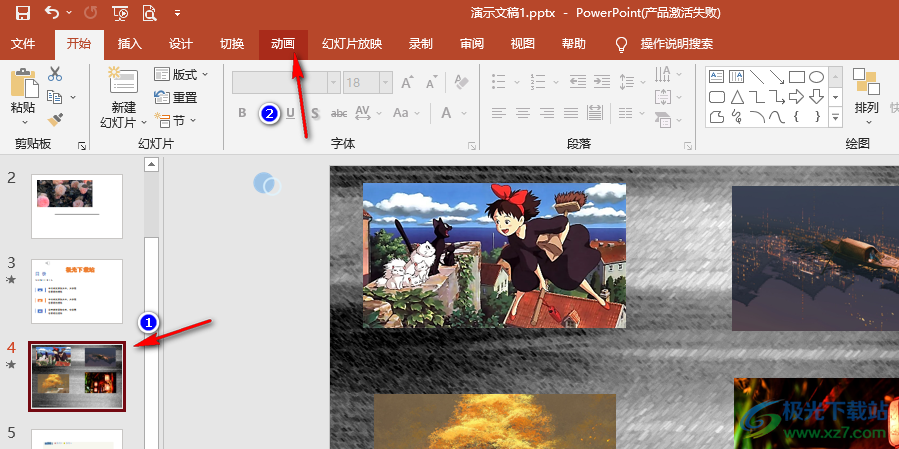
3、第三步,在“动画”的子工具栏中,我们找到“动画窗格”选项,点击打开该选项

4、第四步,在动画窗格中我们就可以看到该页幻灯片中所有的动画效果了,点击其中一个动画效果,然后使用右上角的上下三角图标就可以进行动画效果先后顺序的切换了
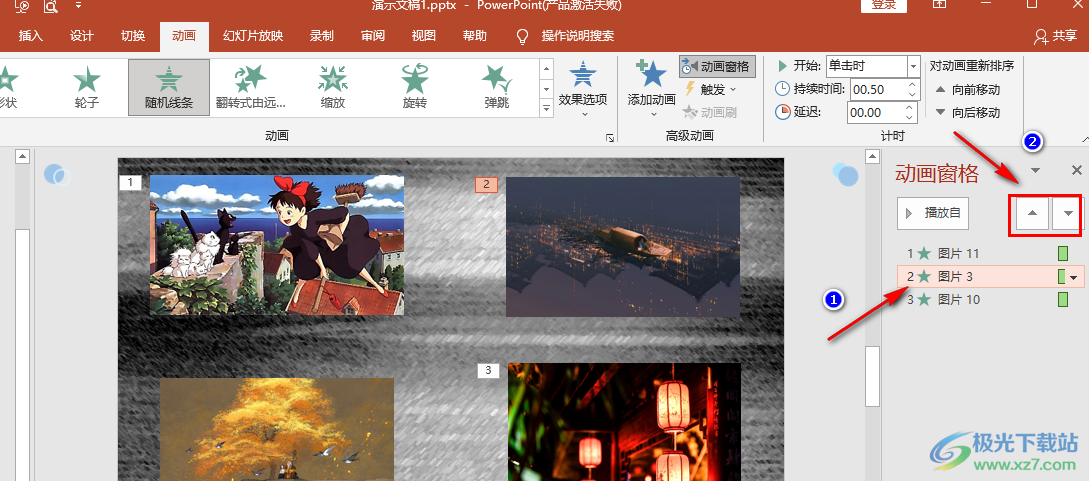
5、第五步,我们也可以直接选中动画效果,然后将其上下拖动,出现的红线就是该动画效果将会被放置的位置
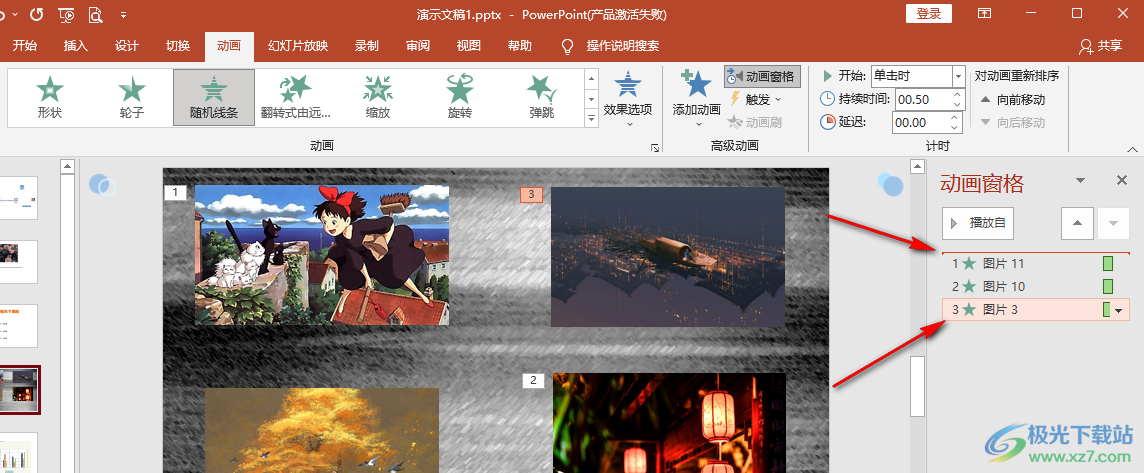
以上就是小编整理总结出的关于PPT设置动画顺序的方法,我们在PPT中点击一页幻灯片,然后打开动画窗格,在动画窗格中直接拖动动画效果进行顺序调整即可,感兴趣的小伙伴快去试试吧。
